3 outils pour améliorer la qualité d’une image sur Mac
Photos
Vous pouvez rendre une image plus nette sur Mac à l’aide de l’application Photos. Voici comment procéder :
- Lancez l’application Photos sur votre Mac puis cliquez deux fois sur la photo, ensuite cliquez sur Modifier.
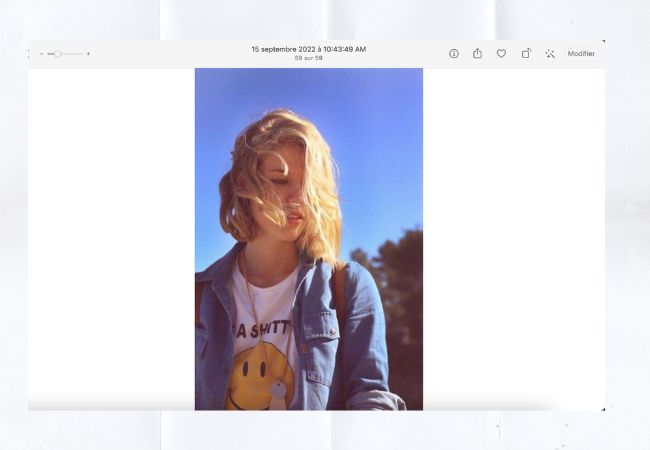
- Cliquez sur Ajuster dans la barre d’outils.
- Dans la sous-fenêtre Ajuster, cliquez sur la flèche en regard de Définition.
![ajuster la netteté]()
- Faites glisser les curseurs pour ajuster la netteté.
PicWish
La solution la plus simple consiste à déflouter une image floue avec PicWish. Avec ce dernier, vous pouvez accentuer l’image floue pour la rendre moins floue. De plus, vous pouvez également effacer le fond d’une image et modifier la couleur de son fond. Grâce à son interface intuitive, vous pouvez terminer votre travail en quelques secondes.
Voici comment améliorer la qualité d’une image sur Mac avec PicWish :
- Téléchargez le programme PicWish depuis son site officiel ou depuis Apple store.
- Ouvrez le programme et appuyez sur « Déflouter une photo ».
![déflouter une image sur mac]()
- Uploader l’image floue à traiter et appuez sur « Traiter ».
![traiter les images via picwish]()
- Le floutage d’une image sera alors enlevé automatiquement.
- Vous pouvez télécharger l’image traitée en appuyant sur « Enregistrer tout».
![enregistrer les photos picwish]()
Blurity
Blurity est un petit éditeur photo qui permet d’améliorer la qualité de vos photos floues. D’ailleurs, Blurity offre une fonction pour corriger le petit désagrément agaçant lorsque votre appareil photo a bougé pendant la prise de vue et que vous découvrez que votre photo a été floue. L’avantage c’est que le programme offre une utilisation gratuite, mais l’image sera enregistrée avec un filigrane. Vous pouvez vous débarrasser du filigrane une fois que vous avez souscrit à un abonnement payant. Vous pouvez visualiser le résultat sur la partie droite de votre écran.
Comment rendre claire une image floue sur Mac avec Blurity ?
- Rendez-vous sur Blurity.com depuis votre appareil Mac et téléchargez le programme. Installez le programme sur Mac et lancez Blurity.
- Ouvrez l’image floue sur Blurity.
![uploader une image]()
- Sélectionnez la zone de l’image à supprimer.
- Appuyez sur le bouton Traiter et attendez que le programme fasse sa magie.
- Enregistrez l’image traitée.
Note : n’oubliez pas que la version gratuite comportera un filigrane sur toute l’image traitée, comme indiqué ci-dessous. Si vous souhaitez supprimer le filigrane, vous devez acheter un abonnement.
Conclusion :
Voilà 3 méthodes faciles pour déflouter une image sur Mac. PicWish, une retouche de photo efficace et rapide, est indispensable aux photographes amateurs.


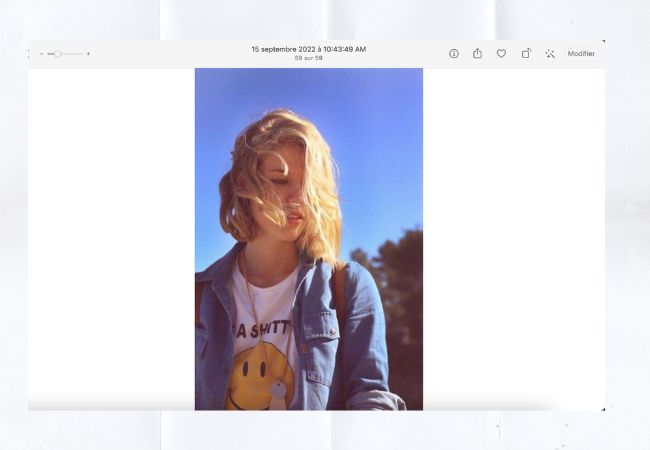


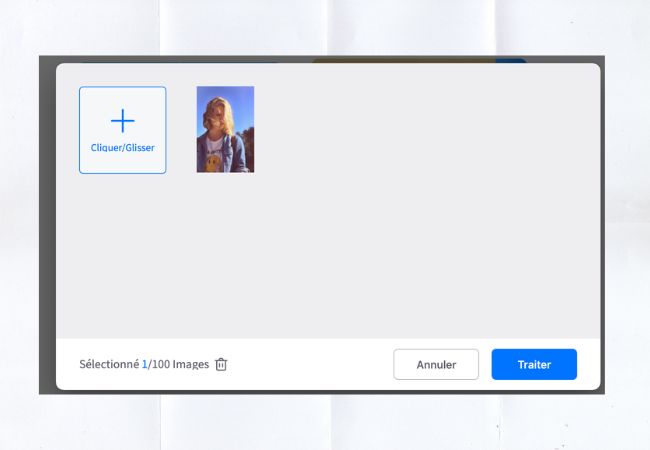







Laissez un commentaire